修图匠“用ps制作抽象动态电波【多图】”Photoshop图文教程内容:
本ps教程学习如何用ps的波浪滤镜和图层样式制作抽象凌乱的电波效果,先看效果图。

新建文档800x600像素,背景黑色,新建图层,2像素实心笔刷按shift键画一水平白色直线。
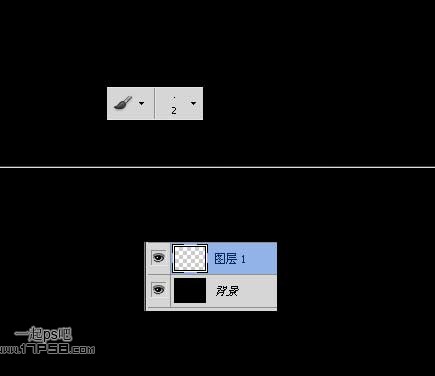
之后用6像素笔刷流量10%左右在刚才那个直线之上再画一下,产生外发光效果。
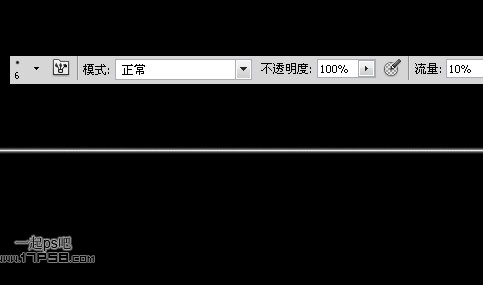
滤镜>扭曲>波浪。

我们会发现直线扭曲了。再次执行波浪滤镜,然后ctrl+shift+T渐隐,设置如下。

重复前2步骤,波长设置稍作改动,点随机化按钮几次。

我们会得到类似下图效果。
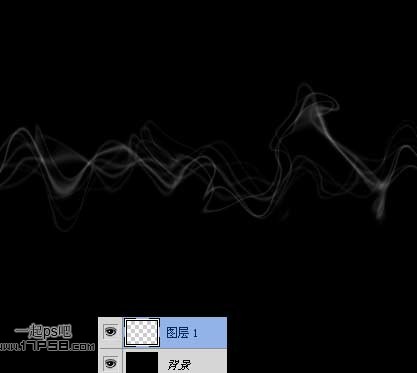
我们发现线条有点衰弱,我们复制几层。
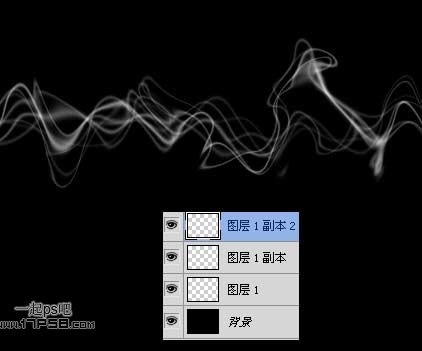
背景做一个径向渐变。

把这除背景外的3个层合并,添加图层样式。

因波浪滤镜不可捉摸,本效果因人而异。最终效果如下,本ps教程结束。

本ps教程学习如何用ps的波浪滤镜和图层样式制作抽象凌乱的电波效果,先看效果图。

新建文档800x600像素,背景黑色,新建图层,2像素实心笔刷按shift键画一水平白色直线。
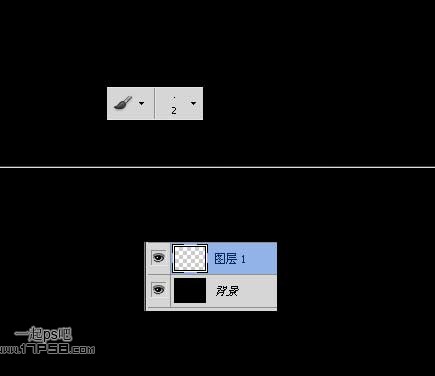
之后用6像素笔刷流量10%左右在刚才那个直线之上再画一下,产生外发光效果。
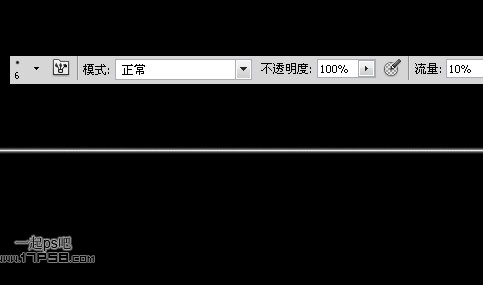
滤镜>扭曲>波浪。

我们会发现直线扭曲了。再次执行波浪滤镜,然后ctrl+shift+T渐隐,设置如下。

重复前2步骤,波长设置稍作改动,点随机化按钮几次。

我们会得到类似下图效果。
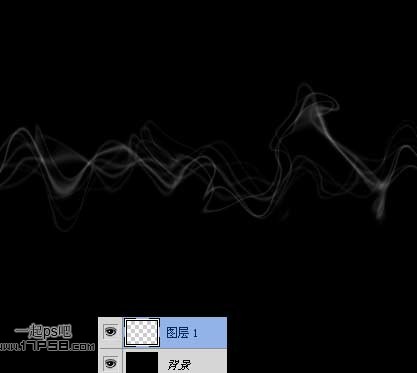
我们发现线条有点衰弱,我们复制几层。
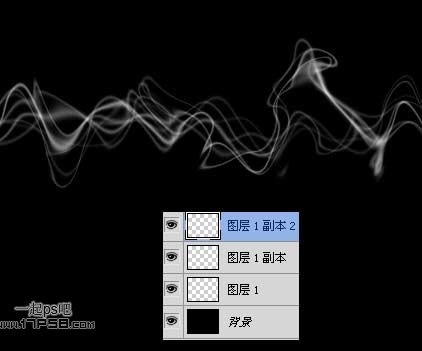
背景做一个径向渐变。

把这除背景外的3个层合并,添加图层样式。

因波浪滤镜不可捉摸,本效果因人而异。最终效果如下,本ps教程结束。

